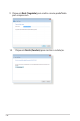User's Manual
102
3. Congure um IP estático no seu computador e utilize as
seguintes informações para congurar as denições de TCP/IP:
Endereço IP: 192.168.1.x
Máscara de sub-rede: 255.255.255.0
4. No ambiente de trabalho do seu computador, clique em Start
(Iniciar) > All Programs (Todos os programas) > ASUS Utility
RT-AC5300 Wireless Router (Utilitário ASUS do router
sem os RT-AC5300) > Firmware Restoration (Restauro do
Firmware).
5. Especique um cheiro de rmware, depois clique em Upload
(Enviar).
NOTA: Este não é um utilitário para atualização de rmware e não pode
ser utilizado num Router ASUS que esteja a funcionar corretamente.
As atualizações normais do rmware devem ser realizadas através da
interface da Web. Consulte o Capítulo 4: Congurar as denições
avançadas para mais detalhes.
5.3 Congurar o seu servidor de impressão
5.3.1 ASUS EZ Printer Sharing
O utilitário ASUS EZ Printing Sharing permite-lhe ligar uma
impressora USB à porta USB do seu router sem os e congurar
o servidor de impressão Isso permite que os clientes da sua rede
imprimam e digitalizem cheiros através da ligação sem os.